Az iCloud Windows-verziójának letöltése

Az iCloud Windows-verziójának segítségével elérheti a fényképeket, videókat, e-maileket, naptárakat, fájlokat és egyéb fontos információkat Windows rendszerű számítógépén, illetve akkor, amikor úton van.
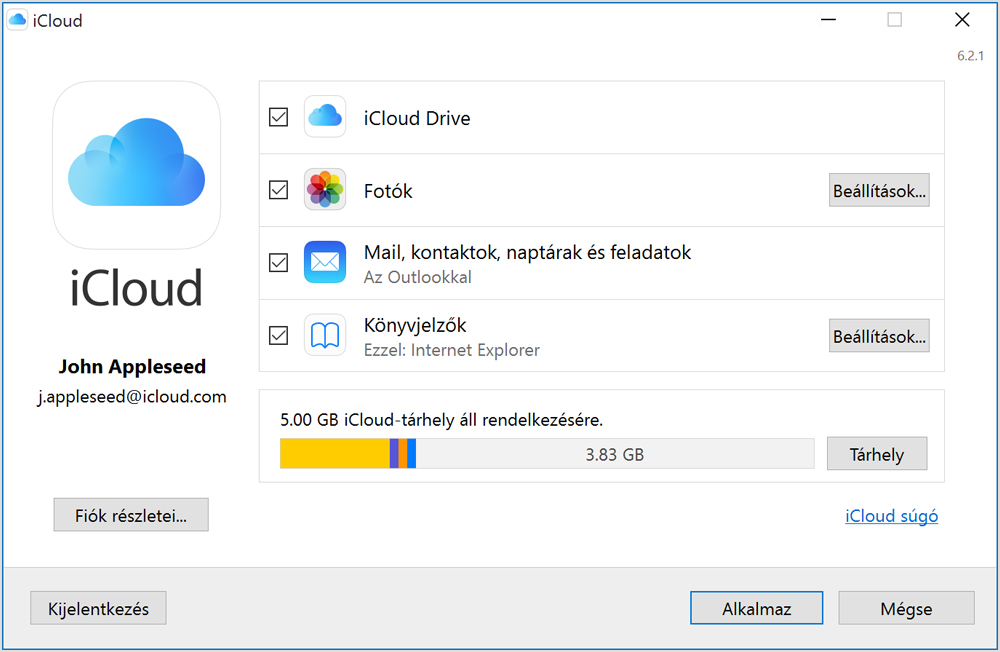
Az összes nélkülözhetetlen információ mindegyik készülékén
Miután letöltötte és beállította az iCloudot Windows rendszerű számítógépén, az összes készülékén elérheti a fényképeket, videókat, e-maileket, fájlokat és könyvjelzőket. Ha segítségre van szüksége, itt megtalálja a leggyakoribb problémák elhárítási módját, itt pedig bővebben olvashat az iCloud Windows-verziójáról.
![]()

Egyetlen helyen az összes fénykép
Windows-számítógépen az iCloud-fotókönyvtár segítségével letöltheti az összes fényképet és videót a számítógépre, illetve feltöltheti a Windows Képek könyvtárát az iCloudba. Ha pedig bekapcsolja az iCloud-fotókönyvtárat, megoszthatja megörökített emlékeit a kiválasztott ismerőseivel.
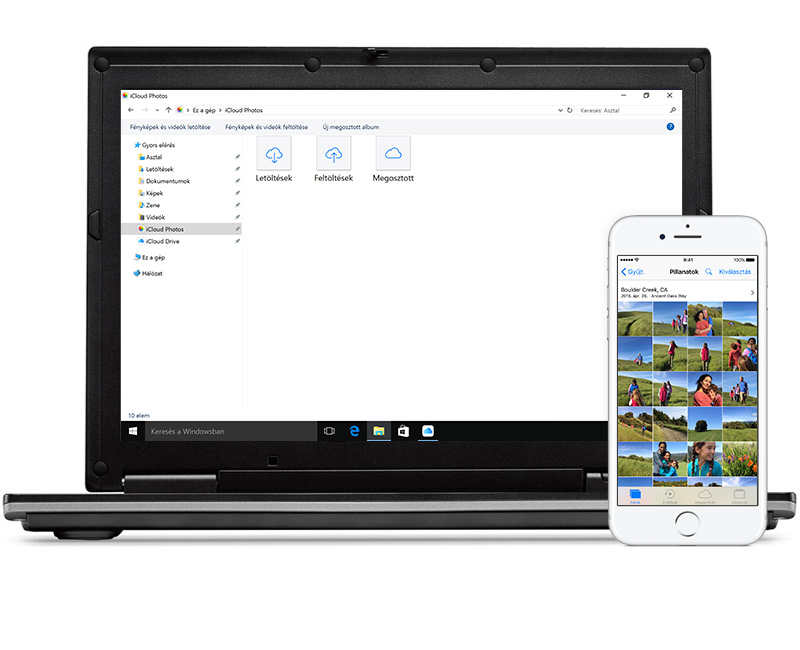
Így veheti használatba az iCloud-fotókönyvtárat:
- Nyissa meg az iCloud Windows-verzióját.
- Kattintson a Fotók felirat melletti Beállítások gombra.
- Jelölje be az iCloud-fotókönyvtár jelölőnégyzetet.
- Kattintson a Kész, majd az Alkalmaz gombra.
Az iPhone, iPad, iPod touch, illetve Mac Fotók alkalmazásában és az iCloud.com webhelyen kezelheti és törölheti a fényképeket és a videókat.

Váltás nagyobb iCloud-tárhelycsomagra
Automatikusan kap 5 GB-os iCloud tárhelyet, amikor regisztrál. Ha nagyobb tárhelycsomagra vált – a legkisebb 50 GB-os, és az ára havonta 0,99 $ (USD) –, még több helye lesz a fontos információk biztonságos tárolásához az iCloudban. Nagyobb tárhellyel fog rendelkezni például a fényképek, a videók, a dokumentumok és az alkalmazások tárolásához. A váltás közvetlenül iPhone, iPad és iPod touch készüléken, illetve Macen és PC-n is elvégezhető.
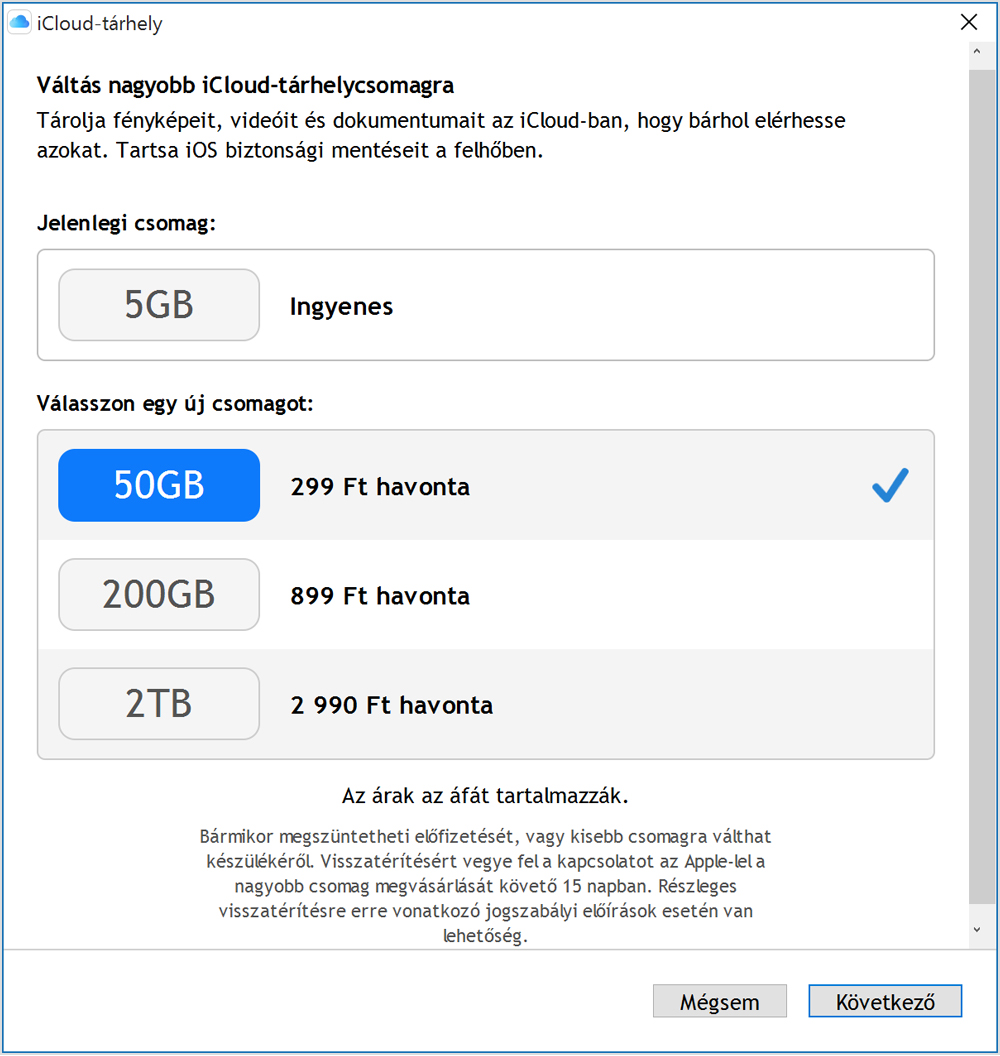
Nagyobb iCloud-tárhelycsomag vásárlása PC-n:
- Nyissa meg az iCloud Windows-verzióját.
- Kattintson a Tárhely > Fiók megtekintése elemre.
- Adja meg az Apple ID jelszavát.
- Kattintson a Fiók megtekintése elemre, majd kövesse az útmutatót.
További információk az országában vagy régiójában érvényes iCloud-tárhelycsomagok áráról.

Az iCloud összes funkciójának kiaknázása
Segédanyagainkban részletesen olvashat arról, hogy az iCloud Windows-verziójának segítségével hogyan érheti el az iCloud Drive-ban tárolt fájlokat, hogyan csatlakozhat a Mailhez az Outlookban, és hogy milyen egyszerűen megoszthatók a fényképek, a naptárak és a könyvjelzők az összes készülékével. Ha megtelt iCloud tárhelye, ez az útmutatónk segítséget nyújt a tárhely kezeléséhez, ami elősegíti, hogy mindig a fontos információk legújabb verziójával rendelkezzen.
Az iCloud 5.1-es és újabb Windows-verziói támogatják az Outlook 2016 programot. Frissítse az iCloud Windows-verzióját, ha hozzá szeretne férni az iCloud Mail, Kontaktok és Naptár alkalmazáshoz az Outlook 2016-os verziójában.
A nem az Apple által gyártott termékekre, illetve az Apple ellenőrzésén kívül eső vagy általa nem tesztelt független webhelyekre vonatkozó információk nem tekinthetők javaslatoknak vagy ajánlásoknak. Az Apple nem vállal felelősséget a harmadik felek webhelyeinek és termékeinek kiválasztására, teljesítményére, illetve használatára vonatkozólag. Az Apple nem garantálja, hogy a harmadik felek webhelyei pontosak vagy megbízhatóak. Az internet használata kockázatokkal jár. Forduljon a gyártóhoz további információkért. A többi vállalat- és terméknév tulajdonosának védjegye lehet.
Forrás: Apple
Kapcsolódó cikkek:
- Az Üzenetek használata Mac számítógépen
- Filmkölcsönzés az iTunes Store áruházból
- Az AirPods töltése a töltőtok segítségével és tudnivalók az akkumulátor üzemidejéről


